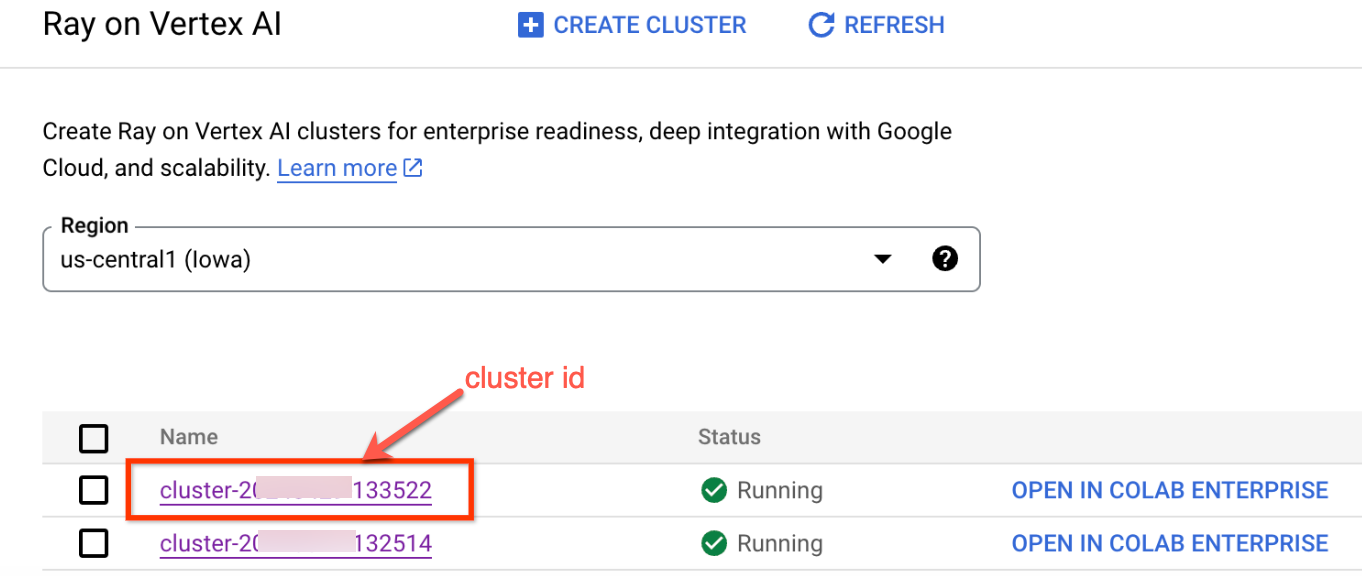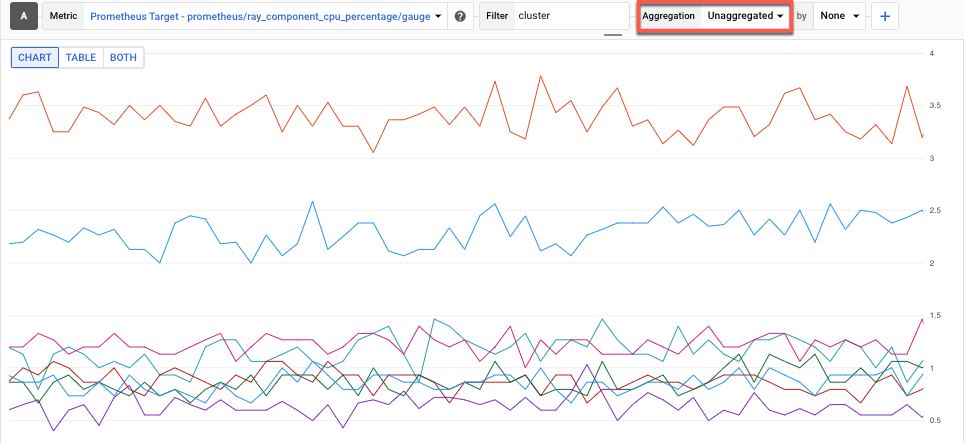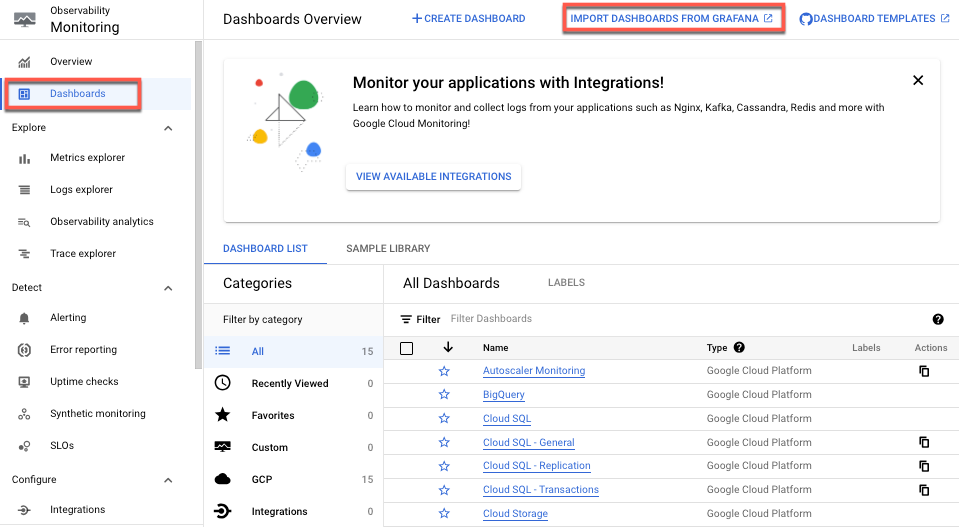监控 Ray on Vertex AI 集群
使用集合让一切井井有条
根据您的偏好保存内容并对其进行分类。
本页介绍了如何查看与 Ray 集群关联的跟踪日志,以及如何监控 Ray on Vertex AI 指标。此外,我们还提供了有关调试 Ray 集群的指导。
查看日志
使用 Vertex AI 上的 Ray 集群执行任务时,系统会自动生成跟踪日志并将其存储在 Cloud Logging 和开源 Ray 信息中心中。本部分介绍如何通过 Google Cloud 控制台访问生成的日志。
在开始之前,请务必阅读
Ray on Vertex AI 概览并
设置您需要的所有必要工具。
Ray OSS 信息中心
您可以通过 Ray OSS 信息中心查看开源 Ray 日志文件:
在 Google Cloud 控制台中,前往“Ray on Vertex AI”页面。
转至“Ray on Vertex AI”页面
在您创建的集群对应的行中,选择 more_vert 更多操作菜单。
选择 Ray OSS 信息中心链接。该信息中心会在另一个标签页中打开。
前往菜单右上角的日志视图:
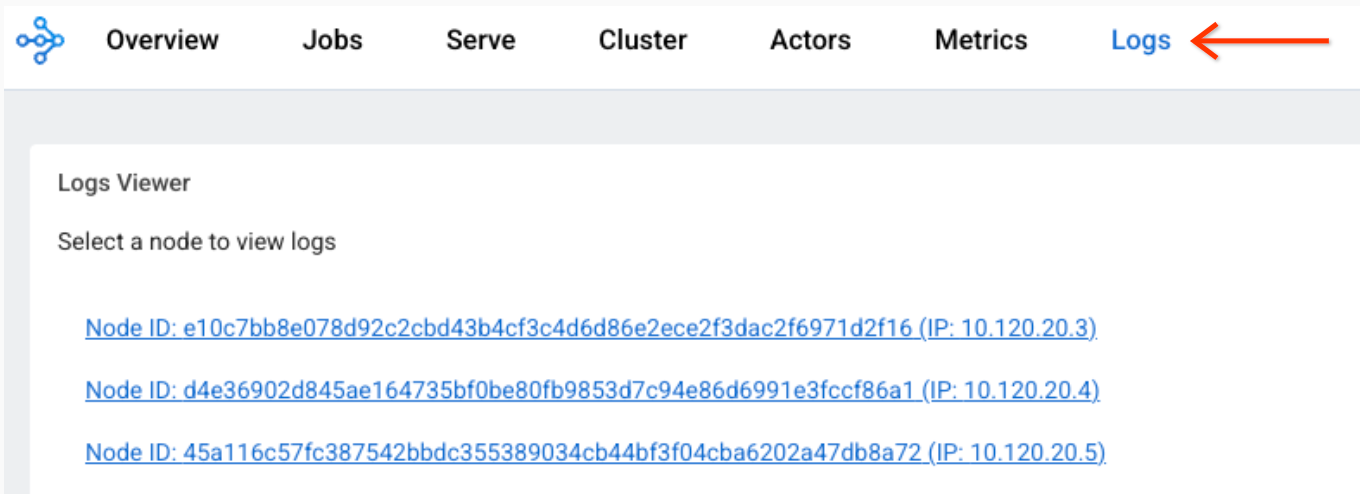
点击每个节点,查看与该节点关联的日志文件。
Cloud Logging 控制台
-
在 Google Cloud 控制台中,转到 Logs Explorer 页面:
前往 Logs Explorer
如果您使用搜索栏查找此页面,请选择子标题为 Logging 的结果。
选择现有的 Google Cloud 项目、文件夹或组织。
如需显示所有 Ray 日志,请在查询编辑器字段中输入以下查询,然后点击运行查询:
resource.labels.task_name="ray-cluster-logs"
如需将日志范围缩小到特定的 Ray 集群,请将下面这行代码添加到查询中,然后点击运行查询:
labels."ml.googleapis.com/ray_cluster_id"=CLUSTER_NAME
将 CLUSTER_NAME 替换为您的 Ray 集群的名称。在 Google Cloud 控制台中,前往 Vertex AI > Ray on Vertex AI,您会看到每个区域的集群名称列表。
如需进一步缩小日志范围,以仅显示特定日志文件(如 raylet.out),请点击日志字段 -> 日志名称下的日志名称。
您可以将类似的日志条目分为一组:
在查询结果中,点击一个日志条目以展开该日志。
在 jsonPayload 中,点击 tailed_path 值。系统随即会显示一个下拉菜单。
点击显示匹配的条目。
停用日志
默认情况下,Ray on Vertex AI Cloud Logging 处于启用状态。
即使停用了 Ray on Vertex AI Cloud Logging 功能,您也可以在 Ray 信息中心查看 Ray 日志文件。
监控指标
您可以使用Google Cloud Monitoring (GCM) 以不同的方式查看 Ray on Vertex AI 指标。或者,您也可以将 GCM 中的指标导出到您自己的 Grafana 服务器。
监控 GCM 中的指标
您可以通过以下两种方式在 GCM 中查看 Ray on Vertex AI 指标。
- 使用 Metrics Explorer 下的直接视图。
导入 Grafana 信息中心。
Metrics Explorer
如需在 Metrics Explorer 下使用直接视图,请按以下步骤操作:
- 前往 Google Cloud Monitoring 控制台。
- 在探索下,选择 Metrics Explorer。
- 在活跃资源下,选择 Prometheus 目标。随即会显示活跃指标类别。
选择 Ray。
系统会显示一列指标:
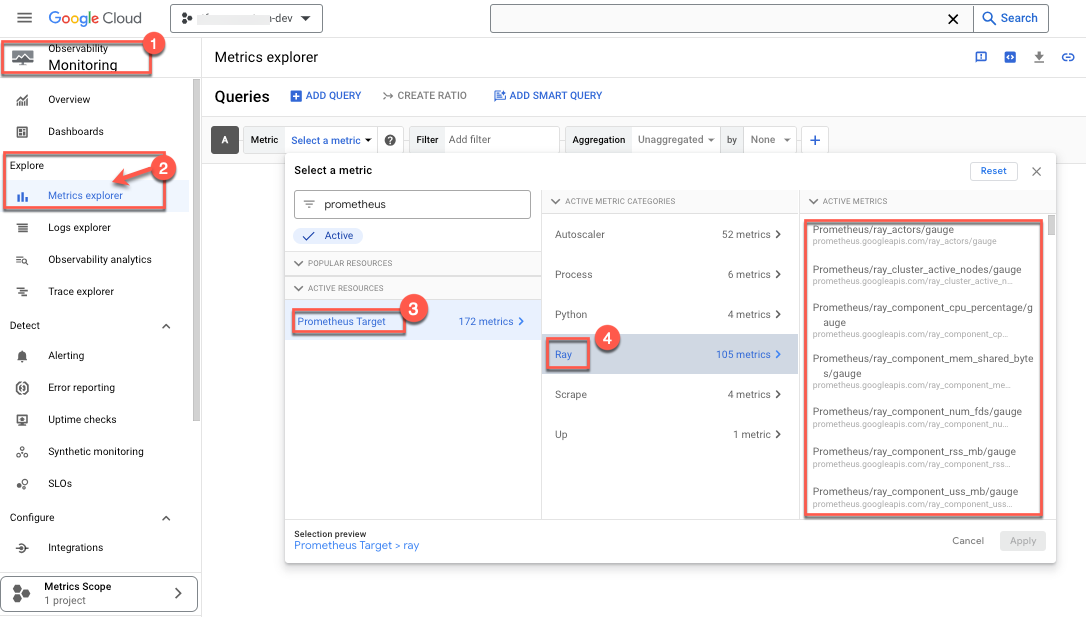
- 选择要监控的指标。例如:
- 选择 CPU 利用率百分比作为受监控的指标:
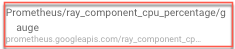
- 选择过滤条件。例如,选择集群:
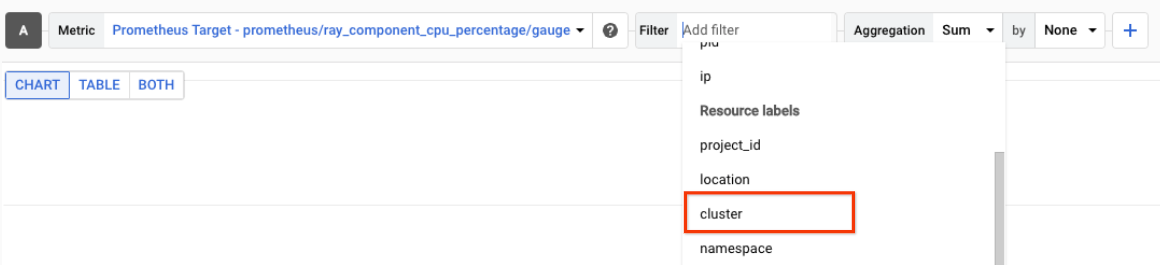 使用集群 ID 仅监控特定集群的上述指标。如需查找集群 ID,请按以下步骤操作:
使用集群 ID 仅监控特定集群的上述指标。如需查找集群 ID,请按以下步骤操作:
在 Google Cloud 控制台中,前往 Ray 页面。
前往“Ray”
- 确保您位于要在其中创建实验的项目。

- 在名称下方,会显示一个集群 ID 列表。
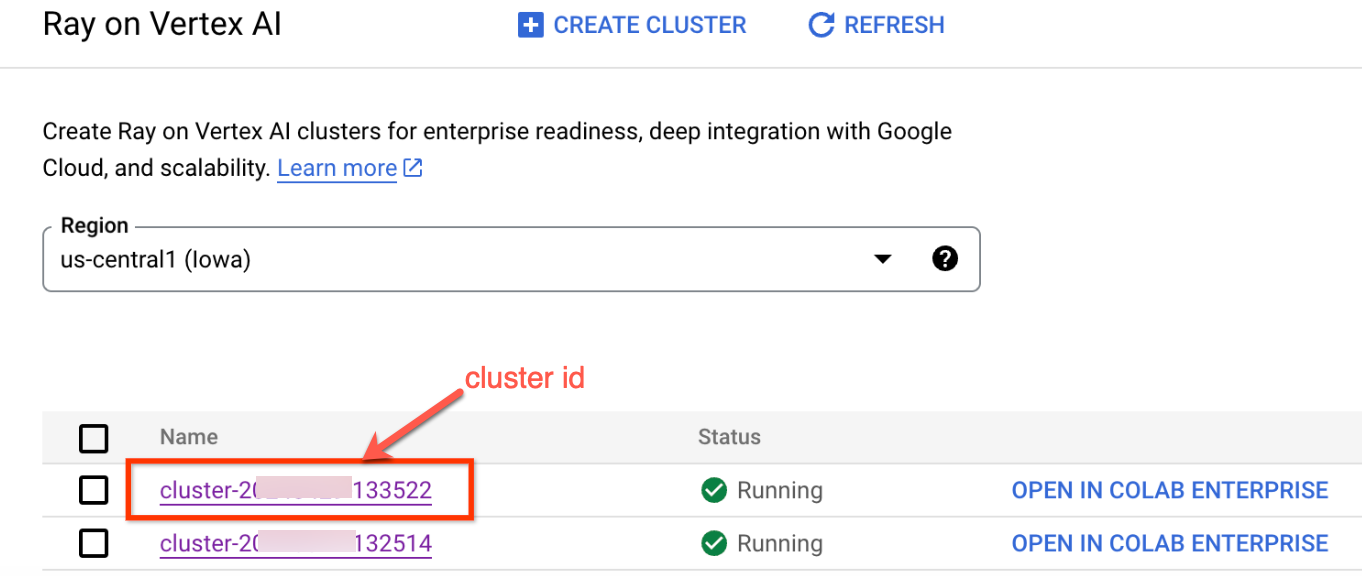
- 选择汇总方法以查看指标。也就是说,您可以选择查看未汇总的指标,这些指标会显示每个 Ray 进程的 CPU 利用率:
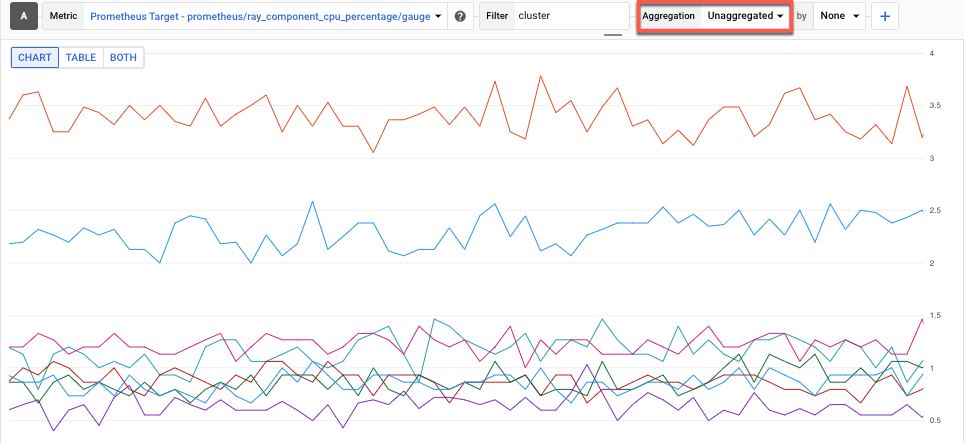
GCM 信息中心
如需为 Ray on Vertex AI 导入 Grafana 信息中心,请遵循 Cloud Monitoring 信息中心的导入您自己的 Grafana 信息中心中的指南。
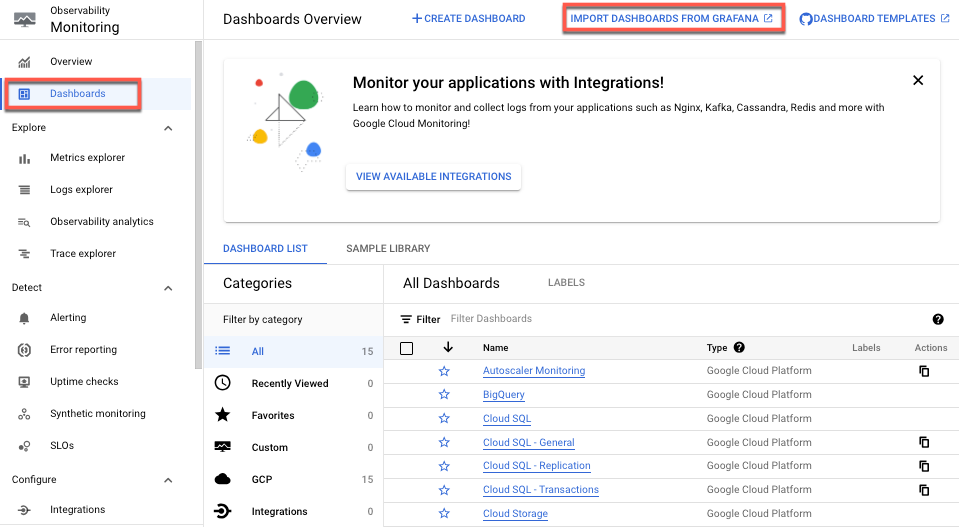
您只需提供 Grafana 信息中心 JSON 文件即可。OSS Ray 通过提供默认信息中心 Grafana JSON 文件来支持此手动设置。
监控指标
来自用户拥有的 Grafana
如果您已运行 Grafana 服务器,则还有一种方法可以将 Vertex AI Prometheus 指标上的所有 Ray 集群导出到现有的 Grafana 服务器。为此,请按照 GMP 使用 Grafana 进行查询指导操作。这样,您就可以将新的 Grafana 数据源添加到现有的 Grafana 服务器,并使用数据源同步器将新的 Grafana Prometheus 数据源同步到 Ray on Vertex AI 指标。
请务必使用数据源同步器配置新添加的 Grafana 数据源并对其进行身份验证。按照配置 Grafana 数据源并进行身份验证中提供的步骤操作。
同步后,您可以根据 Ray on Vertex AI 指标创建和添加所需的任何信息中心。
默认情况下,Ray on Vertex AI 指标收集处于启用状态。以下是如何使用 Vertex AI SDK for Python 停用这些功能:
vertex_ray.create_ray_cluster(..., enable_metrics_collection=False, ...)
调试 Ray 集群
如需调试 Ray 集群,请使用头节点交互式 Shell:
Google Cloud 控制台
如需访问头节点交互式 Shell,请执行以下操作:
- 在 Google Cloud 控制台中,前往 Ray on Vertex AI 页面。
前往 Ray on Vertex AI
- 确保您位于正确的项目中。

- 选择要检查的集群。 系统会显示基本信息部分。
- 在访问链接部分中,点击头节点交互式 Shell 的链接。此时会显示头节点交互式 Shell。
- 按照使用交互式 Shell 监控和调试训练中的说明操作。
后续步骤
如未另行说明,那么本页面中的内容已根据知识共享署名 4.0 许可获得了许可,并且代码示例已根据 Apache 2.0 许可获得了许可。有关详情,请参阅 Google 开发者网站政策。Java 是 Oracle 和/或其关联公司的注册商标。
最后更新时间 (UTC):2025-09-04。
[[["易于理解","easyToUnderstand","thumb-up"],["解决了我的问题","solvedMyProblem","thumb-up"],["其他","otherUp","thumb-up"]],[["很难理解","hardToUnderstand","thumb-down"],["信息或示例代码不正确","incorrectInformationOrSampleCode","thumb-down"],["没有我需要的信息/示例","missingTheInformationSamplesINeed","thumb-down"],["翻译问题","translationIssue","thumb-down"],["其他","otherDown","thumb-down"]],["最后更新时间 (UTC):2025-09-04。"],[],[],null,["# Monitor your Ray cluster on Vertex AI\n\nThis page covers how to view the tracking logs associated with your\nRay clusters and monitor the Ray on Vertex AI metrics. Guidance\nfor debugging Ray clusters is also provided.\n\nView logs\n---------\n\nWhen you perform tasks with your Ray cluster on Vertex AI,\ntracking logs are automatically generated and stored in both Cloud Logging\nand [open source Ray dashboard](https://docs.ray.io/en/latest/ray-observability/getting-started.html#logs-view). This section describes how to access\nthe generated logs through the Google Cloud console.\nBefore you begin, make sure to read the [Ray on Vertex AI overview](/vertex-ai/docs/open-source/ray-on-vertex-ai/overview) and [set up](/vertex-ai/docs/open-source/ray-on-vertex-ai/set-up) all the prerequisite tools you need. \n\n### Ray OSS dashboard\n\nYou can view the open source Ray log files through the Ray OSS dashboard:\n\n1. In the Google Cloud console, go to the Ray on Vertex AI page.\n\n [Go to the Ray on Vertex AI page](https://console.cloud.google.com/vertex-ai/ray)\n2. In the row for the cluster you created, select more_vert\n **more actions** menu.\n\n3. Select the Ray OSS dashboard link.\n The dashboard opens in another tab.\n\n4. Navigate to the **Logs** view in the top right corner in the menu:\n\n5. Click each node to see the log files associated with that node.\n\n### Cloud Logging console\n\n1. In the Google Cloud console, go to the **Logs Explorer** page:\n\n [Go to **Logs Explorer**](https://console.cloud.google.com/logs/query)\n\n \u003cbr /\u003e\n\n If you use the search bar to find this page, then select the result whose subheading is\n **Logging**.\n2. Select an existing Google Cloud project, folder, or organization.\n\n3. To display all Ray logs, enter the following query into the query-editor\n field, and then click **Run query**:\n\n ```\n resource.labels.task_name=\"ray-cluster-logs\"\n ```\n4. To narrow down the logs to a specific Ray cluster, add the following line\n to the query and then click **Run query**:\n\n ```\n labels.\"ml.googleapis.com/ray_cluster_id\"=CLUSTER_NAME\n ```\n\n Replace \u003cvar translate=\"no\"\u003eCLUSTER_NAME\u003c/var\u003e with the name for your Ray cluster. In the Google Cloud console go to **Vertex AI** \\\u003e **Ray on Vertex AI** where you see a list of cluster names in each region.\n5. To further narrow down the logs to a specific log file like `raylet.out`,\n click the name of the log under **Log fields** -\\\u003e **Log name**.\n\n6. You can group similar log entries together:\n\n 1. In the **Query results**, click a log entry to expand the log.\n\n 2. In the `jsonPayload`, click the `tailed_path` value. A drop-down menu\n appears.\n\n 3. Click **Show matching entries**.\n\nDisable logs\n------------\n\nBy default, Ray on Vertex AI Cloud Logging is enabled.\n\n- To disable the export of Ray logs to Cloud Logging, use the following\n Vertex AI SDK for Python command:\n\n vertex_ray.create_ray_cluster(..., enable_logging=False, ...)\n\nYou can view the Ray log files on the Ray dashboard even if the\nRay on Vertex AI Cloud Logging feature is disabled.\n\nMonitor metrics\n---------------\n\nYou can view the Ray on Vertex AI metrics in different ways using\n[Google Cloud Monitoring (GCM)](/monitoring).\nAlternatively, you can export the metrics from GCM to your own Grafana server.\n| **Note:** See [Google Cloud Managed Service for Prometheus (GMP)](/stackdriver/docs/managed-prometheus) for [pricing](/stackdriver/docs/managed-prometheus/cost-controls) and [data storage](/stackdriver/docs/managed-prometheus#gmp-data-storage) information.\n\n### Monitor Metrics in GCM\n\nThere are two ways you can view the Ray on Vertex AI metrics in GCM.\n\n- Use the direct view under **Metrics Explorer**.\n- Import the Grafana dashboard.\n\n### **Metrics Explorer**\n\n\nTo use the direct view under **Metrics Explorer**, follow these steps:\n\n1. Go to the Google Cloud Monitoring console.\n2. Under [**Explore**](http://console.cloud.google.com/monitoring/metrics-explorer) select **Metrics explorer**.\n3. Under **Active Resources** , select **Prometheus Target** . **Active Metric Categories** appears.\n4. Select **Ray**.\n\n A list of metrics appears:\n5. Select the metrics you want to monitor. For example:\n 1. Choose the cpu utilization percentage as a monitored metric: \n\n 2. Select a filter. For example, select cluster: \n Use the cluster ID to only monitor the above metrics for a specific cluster. To locate your cluster ID, follow these steps:\n 1. In the Google Cloud console, go to the **Ray** page.\n\n [Go to Ray](https://console.cloud.google.com/vertex-ai/ray)\n 2. Be sure you're in the project you want to create the experiment in. \n 3. Under **Name** a list of cluster IDs appears.\n\n 3. Select the **Aggregation** method to view the metrics. That is, you can choose to view unaggregated metrics, which show each Ray process's CPU utilization: \n\n\u003cbr /\u003e\n\n### **GCM** dashboard\n\n\nTo import a Grafana dashboard for Ray on Vertex AI follow the guidelines on the\ncloud monitoring dashboard,\n[Import your own grafana dashboard](https://cloud.google.com/monitoring/dashboards/import-grafana-dashboards).\n\n\nAll you need is a Grafana dashboard JSON file. OSS Ray supports this\n[manual setup](https://docs.ray.io/en/releases-2.5.1/cluster/metrics.html?highlight=simplist#recommended-use-ray-dashboard-with-embedded-grafana-visualizations)\nby providing the default dashboard Grafana JSON file.\n\n\u003cbr /\u003e\n\n### Monitor metrics\n\nfrom user-owned Grafana\n\nIf you already have a Grafana server running, then there's also a way to export\nall the Ray cluster on Vertex AI Prometheus metrics to your existing\nGrafana server. To do so, follow the GMP\n[Query using Grafana](/stackdriver/docs/managed-prometheus/query#begin)\nguidance. This lets you add a new Grafana data source to your existing Grafana\nserver and use the data source syncer to sync the new Grafana Prometheus data\nsource to Ray on Vertex AI metrics.\n\nIt's important that you configure and authenticate the newly added Grafana\ndata source using the data source syncer. Follow the steps provided in\n[Configure and authenticate the Grafana data source](/stackdriver/docs/managed-prometheus/query#grafana-oauth).\n\nOnce synced, you can create and add any dashboard you need based on the\nRay on Vertex AI metrics.\n\nBy default, the Ray on Vertex AI metrics collections are enabled.\nHere's how to disable them using Vertex AI SDK for Python: \n\n```python\nvertex_ray.create_ray_cluster(..., enable_metrics_collection=False, ...)\n```\n\nDebug Ray clusters\n------------------\n\nTo debug Ray clusters, use the **Head node interactive shell**:\n**Note:** Only use the interactive shell for debugging purposes or other advanced operations not supported in other ways. It's **not recommended** for normal operations like running workloads. \n\n### Google Cloud console\n\n\nTo access the **Head node interactive shell**, do the following:\n\n1. In the Google Cloud console, go to the **Ray on Vertex AI** page. \n [Go to Ray on Vertex AI](https://console.cloud.google.com/vertex-ai/ray)\n2. Be sure you're in the correct project. \n3. Select the cluster you want to examine. **Basic info** section appears.\n4. In the **Access links** section, click the link for **Head node interactive shell**. The head node interactive shell appears.\n5. Follow the instructions outlined in [Monitor and debug training with an interactive shell](/vertex-ai/docs/training/monitor-debug-interactive-shell).\n\nWhat's next\n-----------\n\n- [Delete a Ray cluster](/vertex-ai/docs/open-source/ray-on-vertex-ai/delete-cluster)"]]
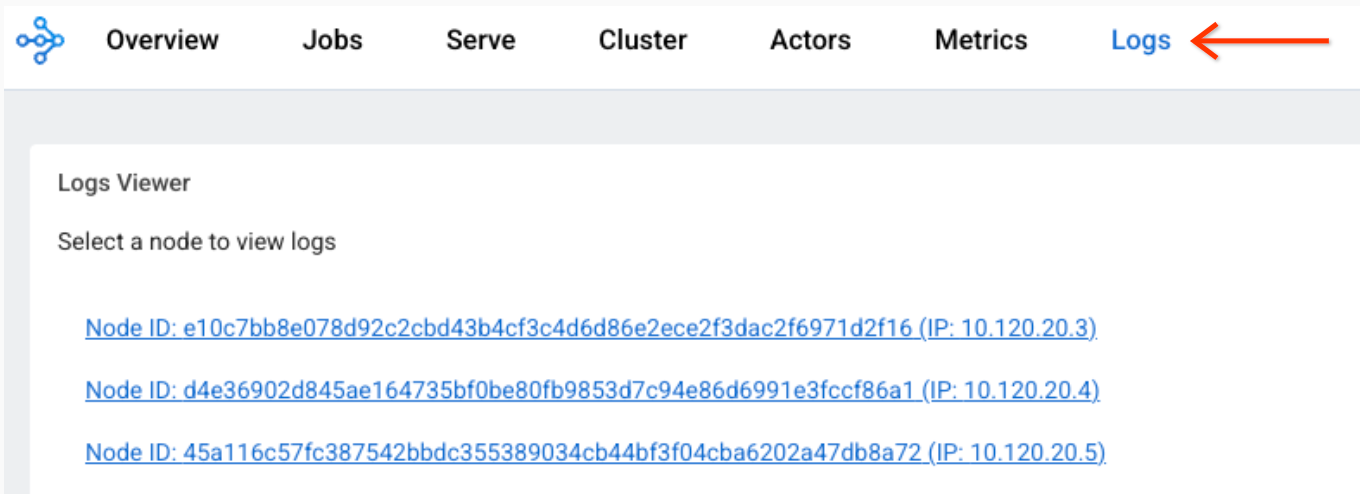
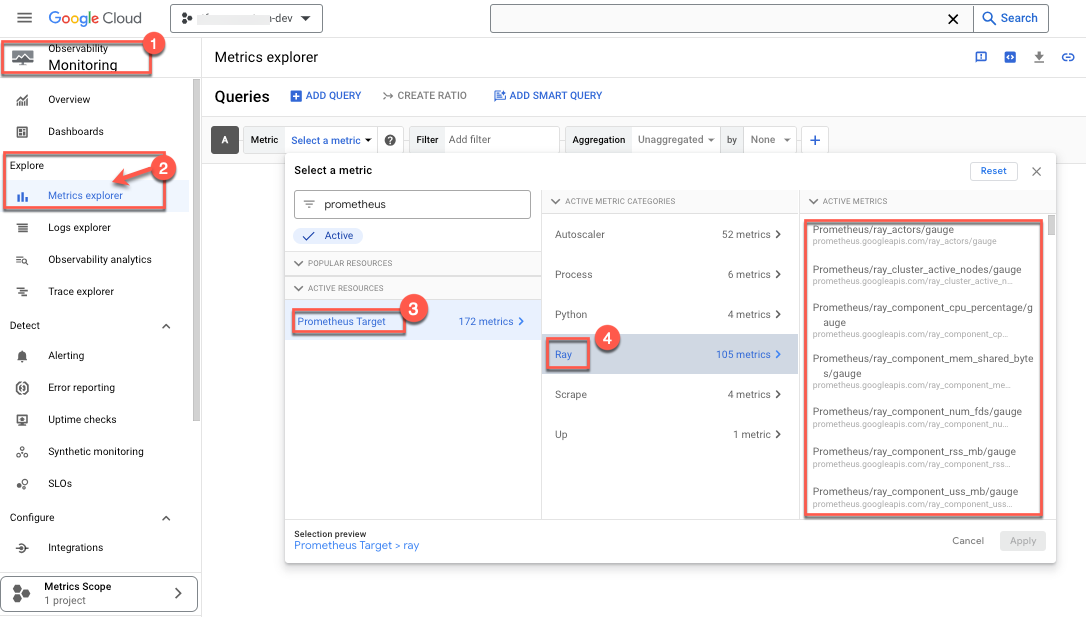
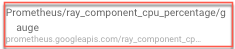
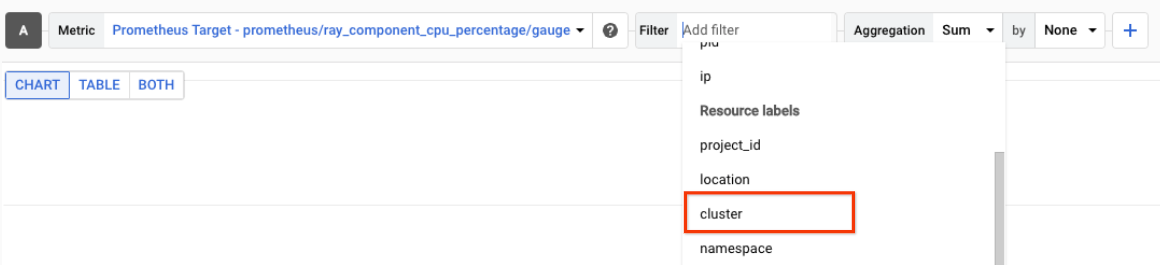 使用集群 ID 仅监控特定集群的上述指标。如需查找集群 ID,请按以下步骤操作:
使用集群 ID 仅监控特定集群的上述指标。如需查找集群 ID,请按以下步骤操作: